迅捷CAD看图文件显示不清晰?
发表时间:2023年5月16日 星期二
迅捷CAD看图软件是一款CAD图纸浏览工具,在使用迅捷CAD看图软件查看CAD图纸文件时,如果遇到黑屏或图纸显示不清晰等情况即可查看一下当前软件显示模式,对于不同电脑需要调试不同的显示模式!具体该如何设置迅捷CAD看图显示模式呢?具体教程如下所示:

使用工具:迅捷CAD看图软件
免费下载
设置操作一:软件启动
需要打开计算机中已安装完毕的迅捷CAD看图,启动软件,进入软件图纸显示界面。
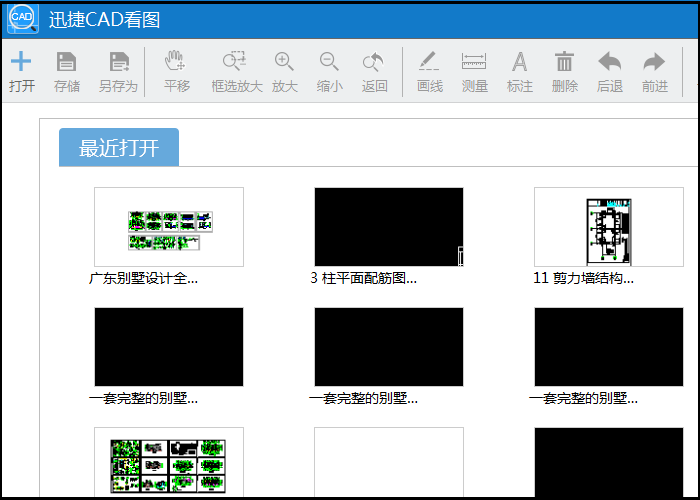
设置操作二:添加图纸文件
软件操作界面中,点击左上角菜单栏“打开”按钮,在所弹出打开窗口中选择显示不清晰的CAD图纸文件确定并打开即可。
或者直接点击界面“打开”命令,将所需查看文件在迅捷CAD看图软件中打开。
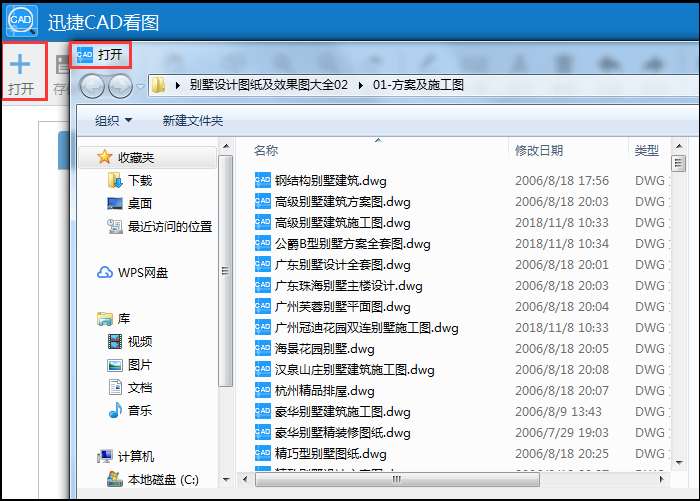
设置操作三:“设置”功能选择
图纸添加完毕后,页面显示不清晰,这时就需要调整软件显示模式,我们在软件上方菜单栏选择“设置”按钮并点击。如下图所示:
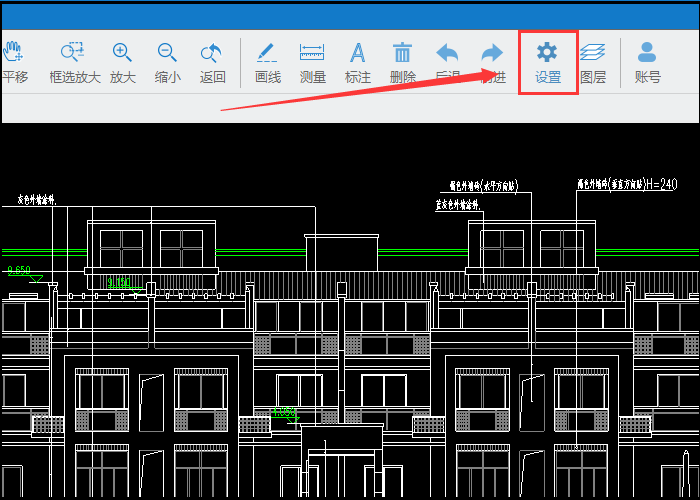
设置操作四:选择模式
稍后会弹出“CAD看图软件”模式选择窗口,(如图所示面板分为“选择模式”和“背景模式”)然后点击“选择模式”。
界面当前模式为系统显示模式,我们可以将模式切换为“CAD专业显示模式”设置完毕后点击“保存”即可。
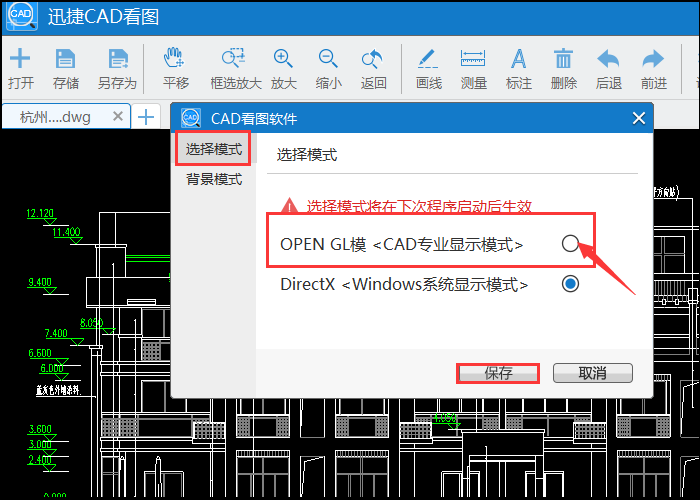
设置操作五:重新启动程序
软件模式已修改(选择模式将在下次程序启动后生效),关闭软件,重新启动,打开刚刚不清晰或带闪烁的CAD图纸文件,即可发现图纸恢复正常。
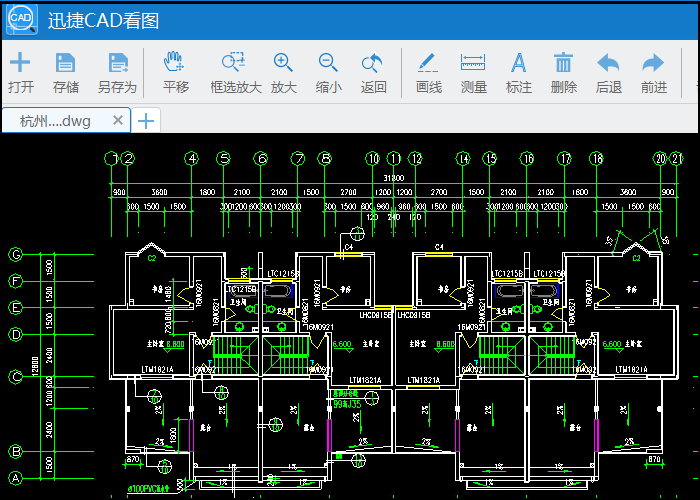
以上就是迅捷CAD看图显示模式设置教程,也是图纸显示不清晰解决方法之一,如果遇到同样问题的小伙伴可以按照以上操作步骤试试看,希望对你有所帮助!















